Cách Chuyển Kênh Youtube Sang Gmail Khác Đơn Giản Nhất 2024
Trong bài viết dưới đây, tôi sẽ hướng dẫn bạn cách đơn giản nhất để chuyển quyền sở hữu kênh youtube sang Gmail khác. Tất nhiên, bạn không phải thay đổi URL kênh, thậm chí không mất lượt Subcribe hay lượt like nào.
Hướng dẫn áp dụng cho cả kênh Youtube chính (Kênh cùng tên với tài khoản Google bạn) và kênh kết nối với tài khoản thương hiệu bất kỳ. Đầu tiên, hãy đảm bảo bạn đã biết cách tạo kênh Youtube chính và kênh Youtube thương hiệu.
 |
| Hướng dẫn cách chuyển kênh Youtube chính sang Gmail mới |
1. Lưu ý khi chuyển kênh Youtube sang Gmail khác
1.1 Điều kiện chuyển quyền quản lý kênh Youtube
Nếu muốn chuyển một kênh Youtube sang tài khoản Gmail khác, bạn cần đảm bảo tài khoản được chuyển quyền sở hữu là tài khoản thương hiệu. Nếu muốn chuyển kênh chính, bạn buộc phải chuyển tài khoản youtube chính thành tài khoản thương hiệu.
Vậy tài khoản chính và tài khoản thương hiệu khác nhau thế nào? Tôi sẽ giải thích ở phần tiếp theo ngay bên dưới.
1.2 Youtube sẽ giữ lại và xóa những thông tin nào khi di chuyển kênh?
Youtube sẽ giữ lại
- URL kênh.
- Tất cả video đã đăng.
- Subscribers
- Tất cả lượt Likes trên kênh.
- Nhận xét người khác.
Những thông tin sẽ bị xóa vĩnh viễn
Url tùy chỉnh.
- Nhận xét mà bạn đã đăng với tư cách chủ kênh.
- Tin nhắn đã gửi và tin đã nhận.
- Huy hiệu xác minh kênh.
Nguồn tham khảo: https://support.google.com/youtube/answer/3056283?hl=vi&ref_topic=9267586
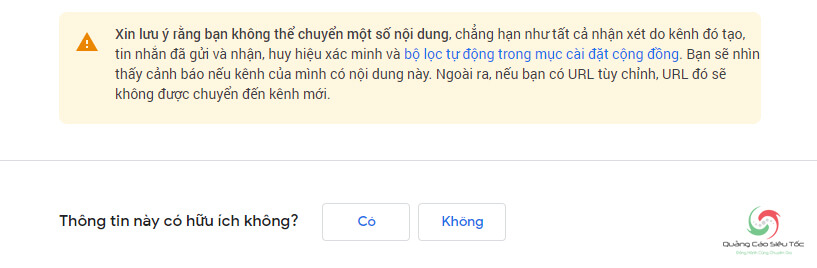 |
|
Lưu ý khi chuyển kênh Youtube sang tài khoản khác
|
2. Phân biệt giữa tài khoản Youtube chính và tài khoản thương hiệu
2.1 Kênh Youtube chính là gì?
Khi bạn đăng nhập tài khoản Gmail và truy cập Youtube, tài khoản được gọi là tài khoản chính, nó sẽ có cùng tên với gmail bạn.
Tài khoản chính chỉ mình bạn được quyền quản lý, không thể cấp quyền hoặc chuyển quyền quản lý kênh cho bất cứ ai. Nếu kiểm tra thông tin, bạn sẽ thấy tài khoản Youtube chính không có tùy chọn Người Quản Lý Kênh.
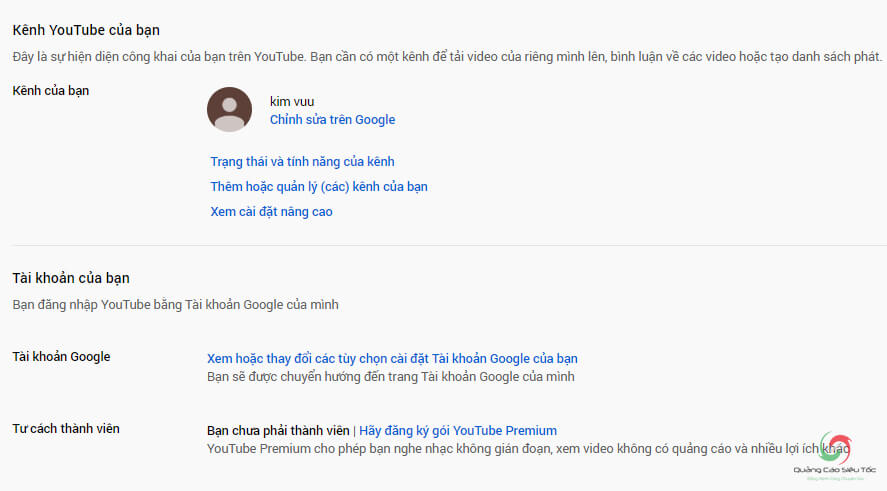 |
|
Minh họa kênh Youtube được tạo từ tài khoản chính
|
2.2 Tài khoản thương hiệu trên Youtube là gì?
Tài khoản thương hiệu là tài khoản dành riêng cho thương hiệu, nếu một kênh liên kết với tài khoản thương hiệu, bạn có thể cấp quyền cho nhiều người khác quản lý kênh từ tài khoản Google.
Sau khi tạo kênh Youtube từ tài khoản chính, nếu bạn tạo thêm một kênh Youtube khác, thì kênh thứ 2 được xem là tài khoản thương hiệu. Nếu đăng nhập tài khoản thương hiệu, bạn sẽ thấy mục Người Quản Lý Kênh, cho phép thêm hoặc xóa những người quản lý.
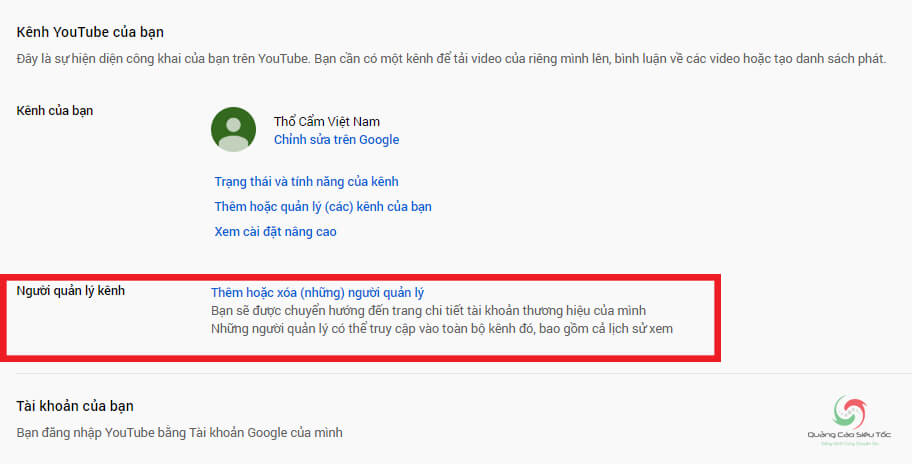 |
|
Minh họa tài khoản thương hiệu Youtube là gì
|
2.3 Kiểm tra kênh Youtube chuyển sang Gmail khác là tài khoản chính hay thương hiệu
Đầu tiên, hãy đăng nhập tài khoản Youtube. Nhấp vào biểu tượng avatar bên góc phải màn hình, chọn Cài Đặt.
Ở mục Tài Khoản, kiểm tra xem có tùy chọn Người Quản Lý Kênh hay không. Nếu có, bạn đang sử dụng tài khoản thương hiệu, ngược lại chắc chắn bạn đang dùng tài khoản chính (không thể cấp quyền hoặc chuyển sang gmail khác).
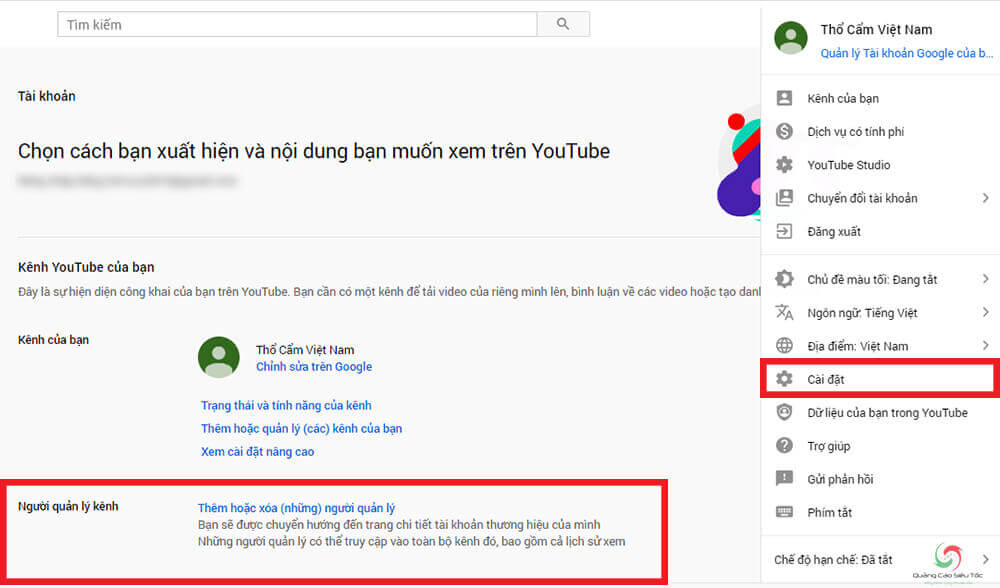 |
|
Kiểm tra kênh Youtube thuộc tài khoản chính hay tài khoản thương hiệu
|
3. Cách chuyển kênh YOUTUBE CHÍNH sang tài khoản thương hiệu
3.1 Tạo kênh mới thông qua tài khoản thương hiệu
Để chuyển quyền sở hữu kênh Youtube CHÍNH sang Gmail khác, đầu tiên, bạn cần chuyển kênh chính thành tài khoản thương hiệu. Hãy thực hiện những bước dưới đây:
- Đăng nhập Youtube bằng tài khoản Google hiện đang sở hữu kênh.
- Nhấp vào avatar ở góc trên bên phải màn hình -> Chọn Cài Đặt.
- Ở tab Tài Khoản -> Kênh Bạn -> Thêm Hoặc Quản Lý (Các) Kênh bạn.
THAM KHẢO THÊM
1. Bảng giá quảng cáo Google hàng đầu Việt Nam
2. Hướng dẫn quảng cáo Google Ads hiệu quả
3. Tìm hiểu quảng cáo GDN cụ thể, chi tiết
4. Tham khảo quảng cáo Google Shopping giá rẻ
5. Bảng giá quảng cáo Youtube hiệu quả
6. Cách quảng cáo google remarketing nhanh chóng
7. Cách chạy quảng cáo Youtube từ A-Z
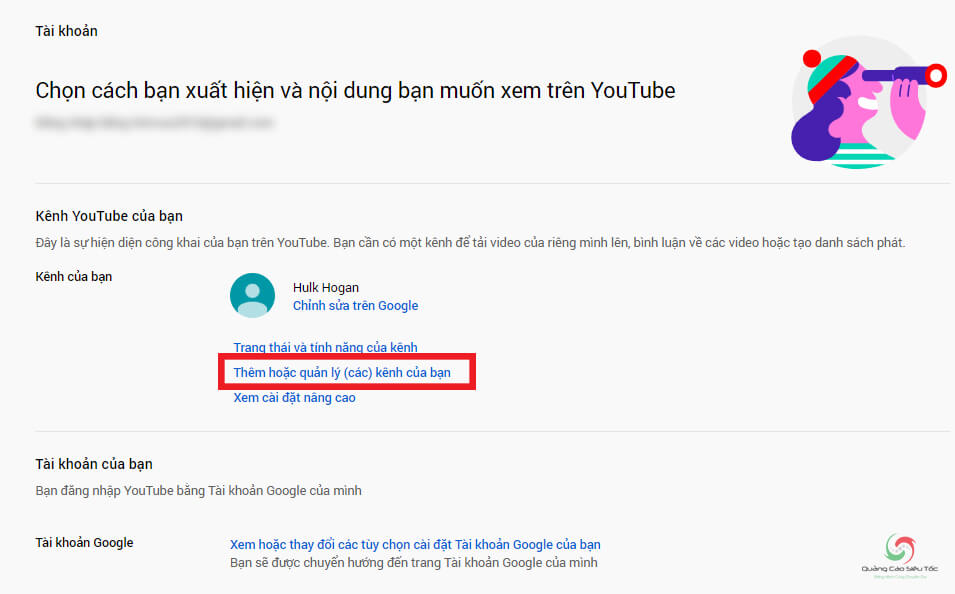 |
|
Tùy chọn Thêm Hoặc Quản Lý Các Kênh Bạn
|
- Nhấp vào biểu tượng dấu cộng Tạo Kênh Mới.
- Đặt tên cho Tài Khoản Thương Hiệu bạn muốn sử dụng.
- Xác nhận Tạo.
Lưu ý: Bạn nên đặt tên tài khoản thương hiệu khác kênh chính.
Sau khi xác nhận, nếu tên hợp lệ, bạn sẽ được chuyển hướng về trang quản lý kênh Youtube thương hiệu mới tạo.
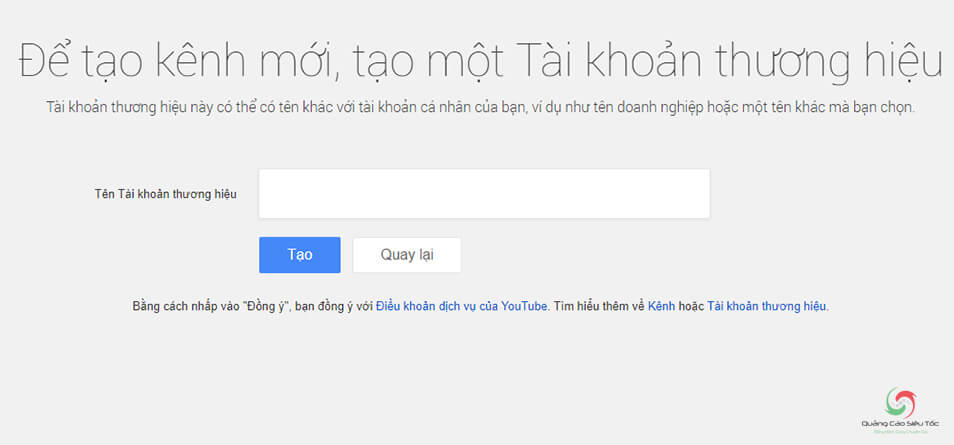 |
|
Đặt tên tài khoản thương hiệu bạn muốn sử dụng
|
3.2 Kết nối kênh hiện tại bạn với tài khoản thương hiệu
Sau khi tạo kênh thương hiệu mới thành công, bạn cần kết nối kênh chính với tài khoản đó. Hãy thực hiện các thao tác sau:
- Nhấp vào avatar bên góc phải -> Chuyển Đổi Tài Khoản.
- Đăng nhập tài khoản Youtube chính(Kênh bạn muốn chuyển quyền sở hữu sang Gmail khác).
Lưu ý quan trọng: Hãy đảm bảo đăng nhập đúng kênh Youtube CHÍNH.
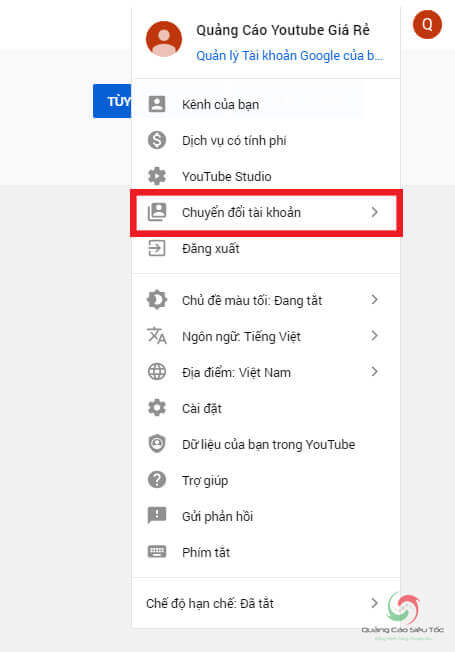 |
|
Tùy chọn chuyển đổi tài khoản Youtube
|
- Nhấp vào liên kết http://youtube.com/account_advanced
- Ở phần Cài Đặt Nâng Cao -> Di Chuyển Kênh -> nhấp vào Di Chuyển Kênh Đến Tài khoản Google Bạn Hoặc Đến Một Tài Khoản Thương Hiệu Khác.
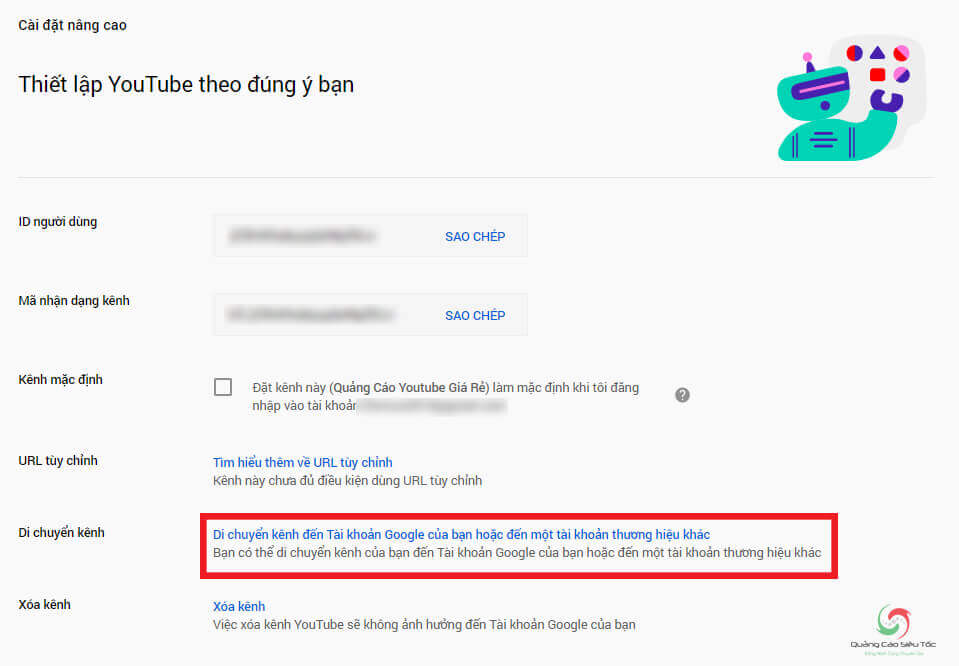 |
|
Tùy chọn Di Chuyển Kênh Youtube Đến Tài Khoản Thương Hiệu Khác
|
- Youtube sẽ yêu cầu bạn nhập Password tài khoản để xác nhận chủ sở hữu.
- Bấm Next sau khi nhập xong.
- Youtube sẽ gửi mã xác nhận về số điện thoại đăng ký tài khoản, bấm xác nhận Send để họ gửi mã về điện thoại.
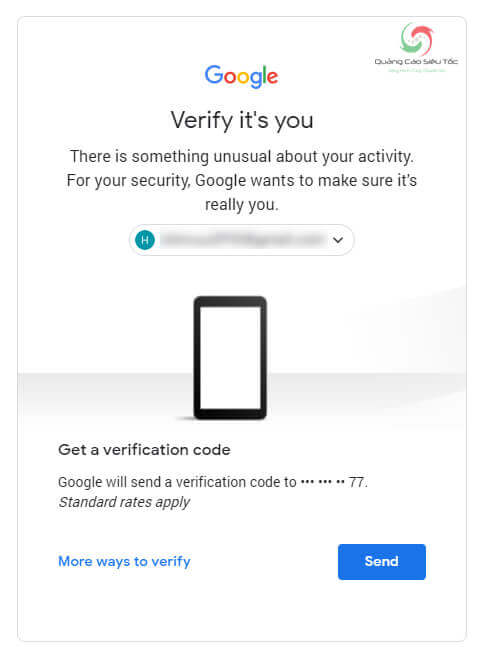 |
|
Nhập mã để xác nhận quyền sở hữu tài khoản Youtube
|
- Kiểm tra điện thoại, nhập mã vào ô Enter The Code.
- Nếu nhập chính xác mã, bạn sẽ được chuyển hướng về trang như bên dưới.
- Nhấp vào kênh Youtube thương hiệu mới tạo.
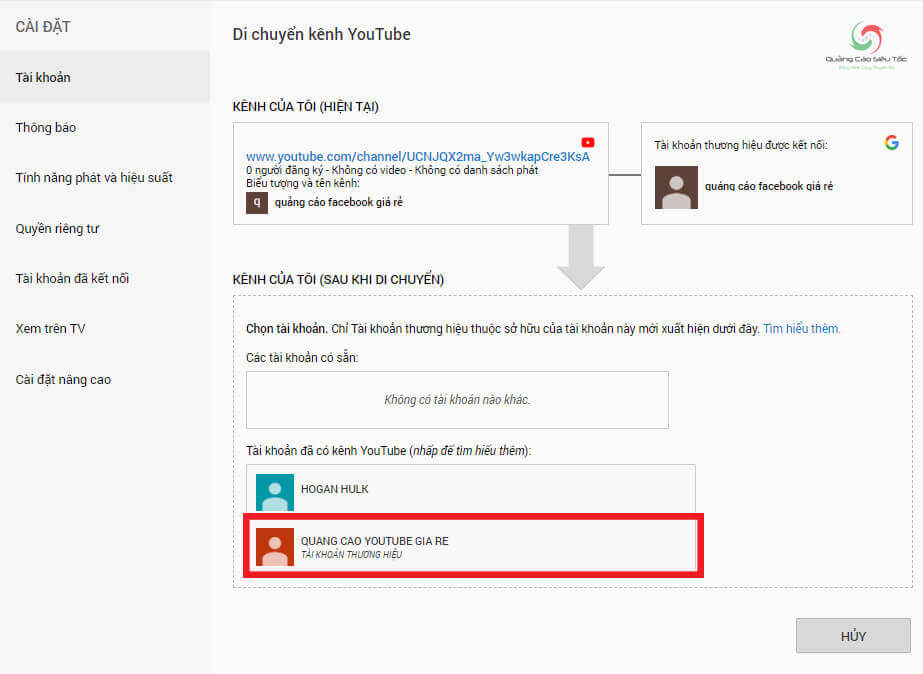 |
|
Nhấp vào kênh Youtube thương hiệu vừa tạo mới
|
Bạn sẽ nhận được cảnh báo kênh thương hiệu sẽ bị xóa.
Đó là lý do bạn cần đảm bảo đang đăng nhập tài khoản chính khi thực hiện thao tác này.
Bấm xác nhận Xóa Kênh.
Vì kênh mới tạo không có sub, không có video nào, nên bạn hoàn toàn yên tâm.
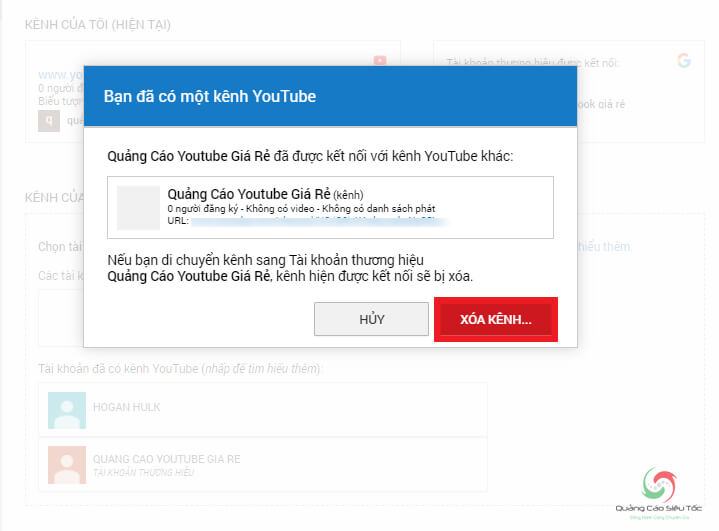 |
|
Xác nhận xóa kênh thương hiệu mới tạo
|
Bấm xác nhận Di Chuyển Kênh...
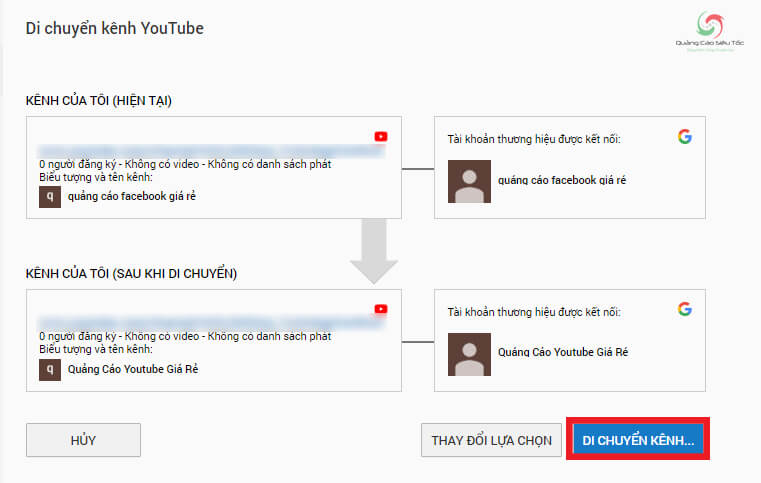 |
|
Bấm xác nhận di chuyển kênh Youtube sang tài khoản thương hiệu
|
Tiếp tục xác nhận di chuyển kênh thêm lần nữa.
Sau khi hoàn thành, bạn sẽ nhận được thông báo kênh Youtube đã được di chuyển sang tài khoản thương hiệu thành công.
Bấm Ok.
Bây giờ kênh chính đã biến thành tài khoản thương hiệu, bạn có thể làm theo hướng dẫn ở phần tiếp theo để chuyển quyền sở hữu sang tài khoản Gmail khác.
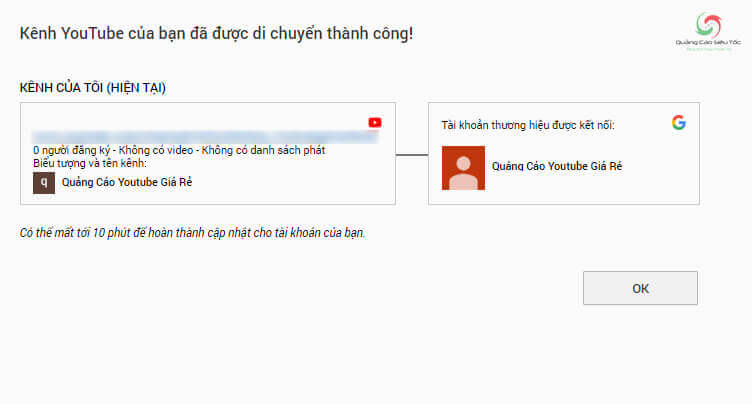 |
|
Kênh Youtube chính được di chuyển thành công
|
4. Cách chuyển kênh Youtube THƯƠNG HIỆU sang Gmail khác
4.1 Thêm Gmail cần cấp quyền chủ sở hữu kênh
-
Đăng nhập Youtube bằng tài khoản Google hiện đang sở hữu kênh thương hiệu.
-
Nhấp vào biểu tượng avatar góc phải màn hình, chọn Chuyển Đổi Tài Khoản và chuyển về đúng kênh thương hiệu cần cấp quyền (nếu bạn sở hữu nhiều kênh thương hiệu).
-
Cũng ở menu từ avatar, chọn Cài Đặt.
-
Ở phần Tài Khoản -> Người Quản Lý Kênh -> Nhấp vào Thêm Hoặc Xóa (Những) Người Quản Lý.
-
Nếu làm theo hướng dẫn mà không thấy tùy chọn trên, nghĩa là bạn đang sử dụng kênh chính, hãy làm theo hướng dẫn ở phần 3 để chuyển thành kênh thương hiệu.
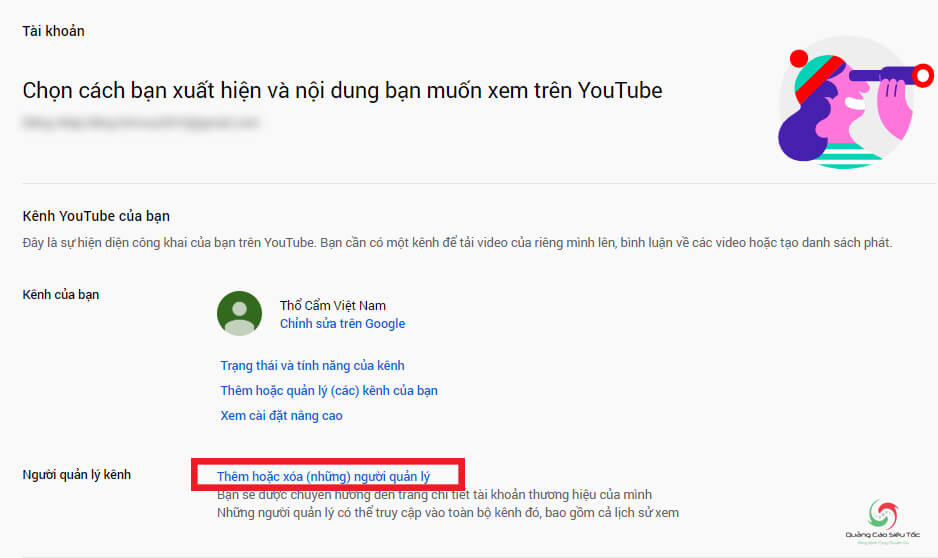 |
|
Nhấp vào tùy chọn Thêm Hoặc Xóa (Những) Người Quản Lý
|
-
Tiếp tục bấm vào Quản Lý Quyền.
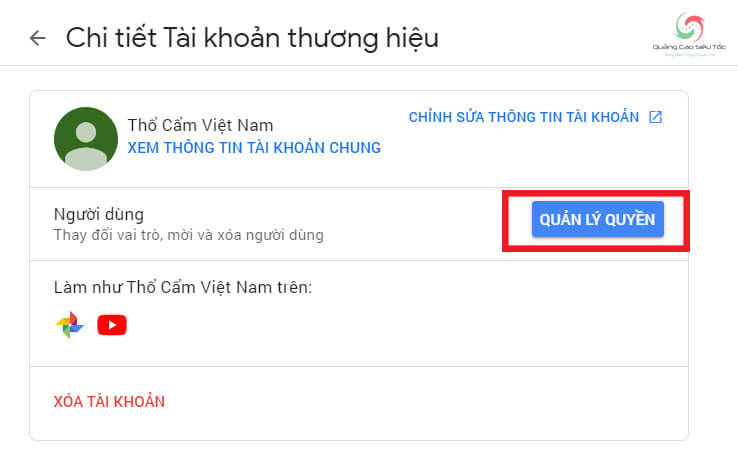 |
|
Nhấp vào tùy chọn Quản Lý Quyền
|
-
Bấm vào biểu tượng thêm quyền như hình dưới.
-
Nhập địa chỉ email cần chuyển quyền quản lý kênh Youtube.
-
Ở phần Chọn Một Vai Trò, hãy cấp quyền cho Gmail mới quyền Chủ Sở Hữu.
-
Bấm xác nhận Mời sau khi hoàn tất các thao tác.
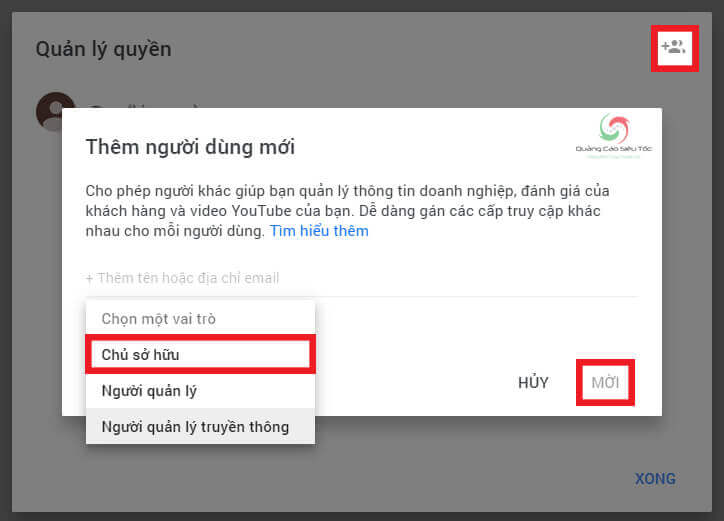 |
|
Cấp quyền sở hữu tài khoản Youtube cho Gmail mới
|
-
Sau khi hoàn thành thao tác trên, bạn sẽ thấy phần Quản Lý Quyền có thêm Gmail đã được mời với quyền Chủ Sở Hữu.
-
Bấm Xong xác nhận.
-
Giờ hãy kiểm tra Gmail đã được gửi lời mời, bạn sẽ nhận được mail Youtube.
-
Hãy bấm xác nhận Accept Invitation.
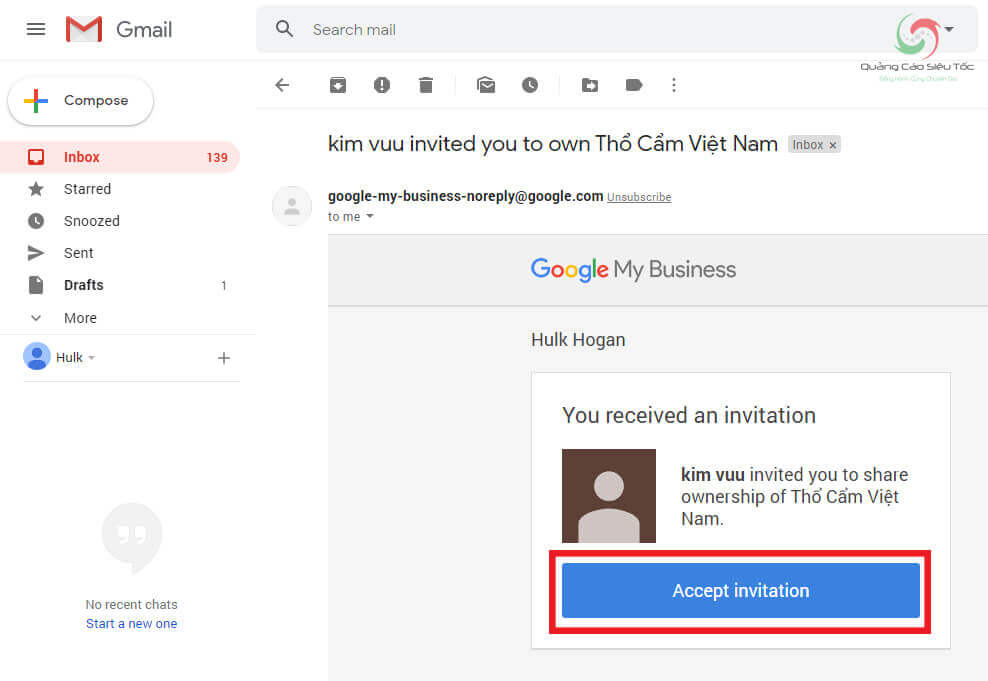 |
|
Chấp nhận lời mời sở hữu kênh trong mail
|
-
Xác nhận Accept thêm lần nữa.
-
Bạn sẽ được chuyển hướng về trang quản lý quyền tài khoản thương hiệu.
Nhấp vào Quản Lý Quyền, bạn sẽ thấy Tài Khoản Gmail mới đang là Chủ Sở Hữu, Gmail cũ vẫn đang là Chủ Sở Hữu Chính.
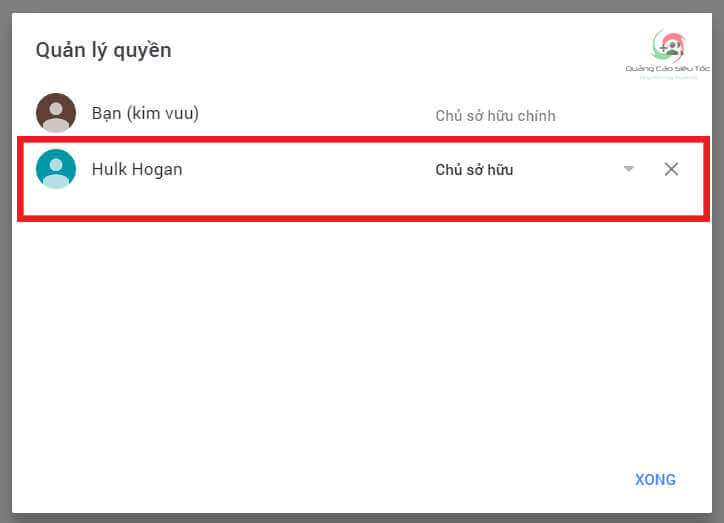 |
|
Chủ sở hữu kênh được cấp cho Gmail mới thành công
|
4.2 Chuyển quyền Chủ Sở Hữu Chính cho Gmail mới
Làm thế nào để chuyển quyền Chủ Sở Hữu Chính cho Gmail mới? Sau khi cấp quyền cho Gmail mới, bạn phải đợi 24 tiếng trước khi chuyển sang bước tiếp theo.
Sau khi đã đợi đủ 1 ngày, hãy tiếp tục làm theo hướng dẫn:
-
Đăng nhập Gmail hiện đang là chủ sở hữu chính kênh.
-
Tiếp tục truy cập Cài Đặt -> Tài Khoản -> Người Quản Lý Kênh -> Nhấp vào Thêm Hoặc Xóa (Những) Người Quản Lý.
-
Nhấp vào phần quản lý quyền của Gmail mới, bạn sẽ thấy có thêm tùy chọn Chủ Sở Hữu Chính.
-
Hãy cấp cho Gmail mới quyền Chủ Sở Hữu Chính.
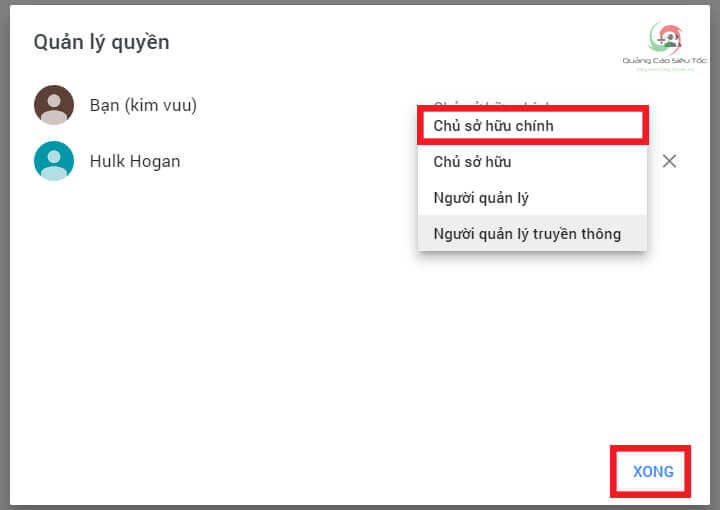 |
|
Cấp quyền Chủ Sở Hữu Chính kênh Youtube cho Gmail mới
|
Cuối cùng, bạn sẽ nhận được cảnh báo tài khoản mới có thể thêm, xóa chủ sở hữu và người quản lý khác.
Bấm xác nhận Chuyển. Sau khi hoàn tất thao tác, bạn chỉ việc đăng nhập Gmail mới, xóa quyền sở hữu kênh Gmail cũ là được.
Như vậy, bạn đã chuyển kênh Youtube sang tài khoản khác thành công.
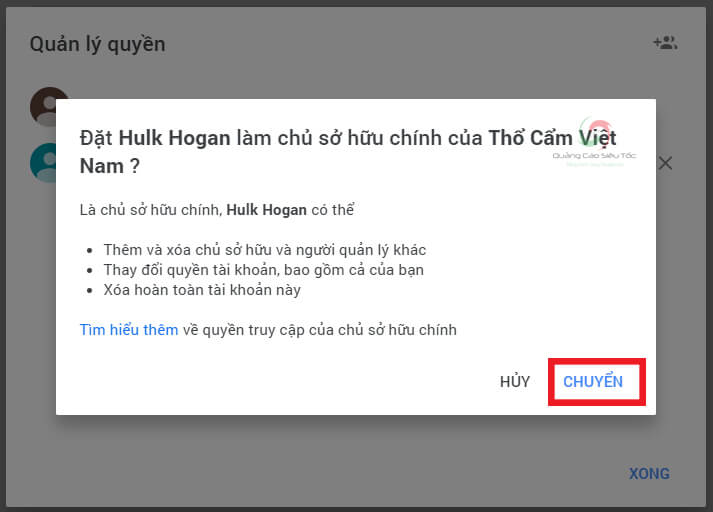 |
|
Xác nhận chuyển kênh Youtube cho chủ sở hữu chính mới
|
BÀI VIẾT LIÊN QUAN
1. Tìm nhạc trên youtube tất cả thể loại
2. Hướng dẫn nhúng video youtube vào website đúng
3. Hướng dẫn Tùy chỉnh kênh youtube đúng chuẩn
4. Hướng dẫn Tìm kiếm video trên youtube chi tiết
5. Cách Đổi url kênh youtube nhanh chóng






